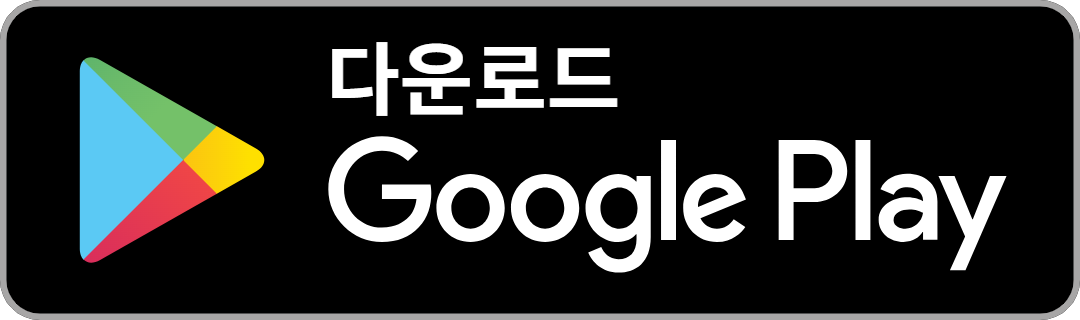크롬(Chrome)은 빠르고 안전하며 사용자 친화적인 브라우저로 전 세계적으로 많은 사람들이 사용하고 있습니다. 하지만 크롬을 처음 설치하거나 기존 브라우저에서 크롬으로 전환하고 싶은 경우, 어떻게 다운로드하고 설치하는지에 대해 고민하는 분들이 많습니다. 이번 포스팅에서는 크롬 다운로드 방법을 단계별로 상세하게 안내해 드리겠습니다. 쉽게 따라 할 수 있으니 끝까지 읽고 설치를 완료해 보세요.
크롬 다운로드 방법
PC로 다운로드 방법
이제 본격적으로 크롬을 다운로드하고 설치하는 방법을 알아보겠습니다. 아래의 절차를 따라 진행하면 누구나 쉽게 크롬을 설치할 수 있습니다.
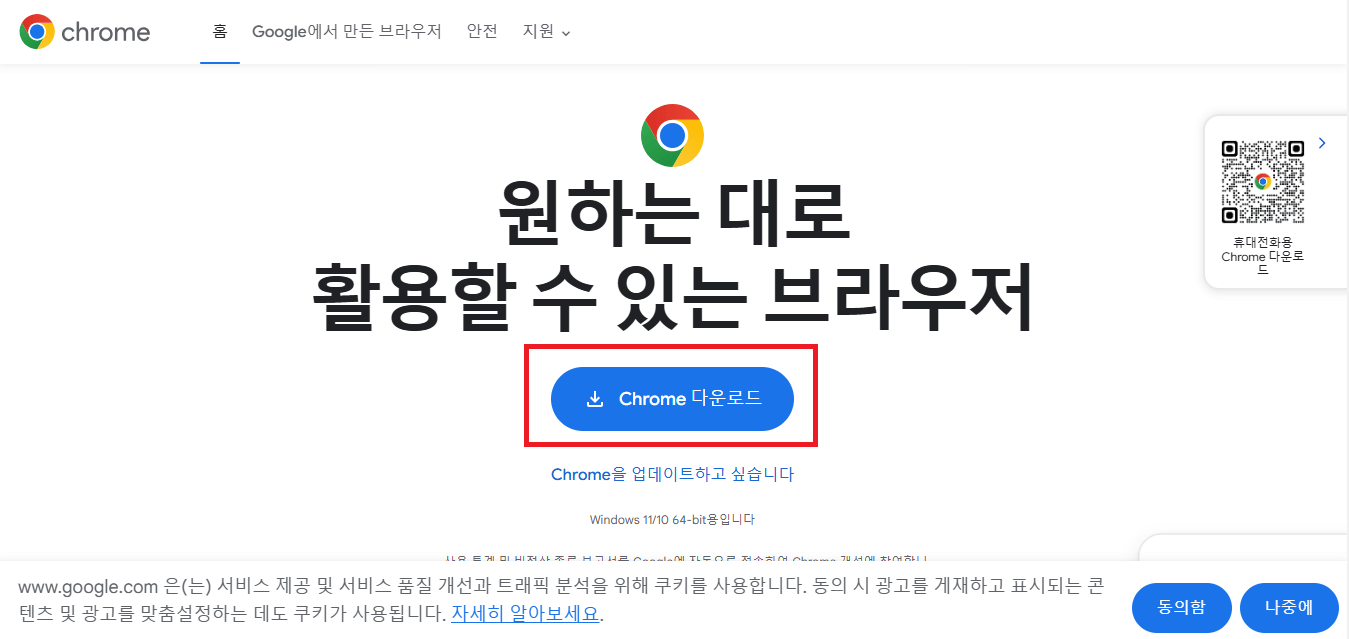
1) 크롬 다운로드 페이지 접속
가장 먼저 해야 할 일은 구글 크롬 다운로드 페이지에 접속합니다.
2) 설치 파일 다운로드
페이지에 접속하면 "Chrome 다운로드" 버튼을 클릭하여 설치 파일을 다운로드하세요. 다운로드 버튼을 클릭하면, 사용자의 운영체제에 맞는 설치 파일이 자동으로 다운로드됩니다.
- Windows : ChromeSetup.exe 파일 다운로드
- MacOS : GoogleChrome.dmg 파일 다운로드
이 과정에서 사용자 동의 절차가 있을 수 있으며, 필요시 동의 후 다운로드를 진행합니다.
3) 다운로드 완료 후 설치 파일 실행
다운로드가 완료되면, 다운로드된 파일을 찾아 실행하세요.
- Windows : ChromeSetup.exe 파일을 실행합니다. 실행 후 설치가 자동으로 시작되며, 설치가 완료되면 크롬이 자동으로 열립니다.
- MacOS : GoogleChrome.dmg 파일을 실행한 후, 나타난 창에서 Chrome 아이콘을 응용 프로그램 폴더로 드래그하여 설치를 완료합니다.
4) 초기 설정 및 데이터 가져오기
크롬 설치 후 첫 실행 시, 기본 브라우저로 설정할지 여부를 묻는 창이 뜰 수 있습니다. 이 부분은 사용자의 선택에 따라 진행하면 됩니다. 또한 기존 브라우저에서 북마크, 비밀번호, 방문 기록 등 데이터를 가져오는 옵션이 나타나면 필요에 따라 선택하세요.
이 과정에서 구글 계정으로 로그인하면, 다른 기기에서 사용하던 크롬 환경과 동기화할 수 있습니다. 구글 계정을 통해 북마크와 저장된 정보가 자동으로 동기화되어, 다양한 기기에서 동일한 환경을 유지할 수 있습니다.
모바일로 다운로드 방법
크롬은 스마트폰 및 태블릿에서도 사용할 수 있습니다. 모바일 기기에서 크롬을 다운로드하려면 앱스토어를 이용해야 합니다.
1) 안드로이드에서 크롬 다운로드
- 구글 플레이 스토어를 엽니다.
- 검색창에 "Chrome"을 입력한 후 크롬 브라우저를 찾아 선택합니다.
- 설치 버튼을 눌러 다운로드 및 설치를 완료합니다.
2) iOS에서 크롬 다운로드
- 앱스토어를 엽니다.
- 검색창에 "Chrome"을 입력하여 구글 크롬 브라우저를 찾습니다.
- 설치 버튼을 눌러 다운로드합니다.
크롬 다운로드 후 필수 설정
크롬 설치가 완료되면 기본 설정을 진행할 수 있습니다. 이 설정은 사용자 환경을 개인화하고 브라우저를 효율적으로 사용하는 데 도움이 됩니다.
1) 기본 브라우저로 설정
크롬 설치 후 브라우저를 열면 "기본 브라우저로 설정"할 것인지 묻는 메시지가 나올 수 있습니다. 만약 크롬을 주로 사용할 계획이라면 기본 브라우저로 설정하는 것이 좋습니다. 이렇게 하면 모든 웹 링크가 크롬에서 자동으로 열리게 됩니다.
- Windows : 설정 > 기본 앱 > 웹 브라우저 항목에서 크롬을 선택
- MacOS : 크롬 실행 후 메뉴 바에서 Chrome > 기본 브라우저로 설정
2) 북마크 및 확장 프로그램 동기화
크롬은 구글 계정과 연동하여 북마크, 비밀번호, 설정 등을 동기화할 수 있습니다. 여러 기기에서 크롬을 사용할 때 동일한 환경을 유지하고 싶다면 구글 계정으로 로그인하여 동기화 설정을 켜두세요.
- 북마크 동기화 : 크롬의 설정 메뉴에서 동기화 옵션을 켜면 기존의 북마크를 손쉽게 불러올 수 있습니다.
- 확장 프로그램 설치 : 크롬 웹 스토어를 통해 다양한 확장 프로그램을 설치하여 브라우저의 기능을 확장할 수 있습니다. 예를 들어, 광고 차단기, 비밀번호 관리 도구 등을 추가할 수 있습니다.
3) 개인정보 및 보안 설정
크롬에서는 개인정보 보호를 위한 다양한 설정을 제공하므로, 쿠키 관리, 추적 방지, 비밀번호 관리 등의 옵션을 사용자 맞춤형으로 설정할 수 있습니다. 다음은 기본적인 개인정보 설정 방법입니다.
- 설정 > 개인정보 및 보안에서 쿠키와 사이트 데이터, 추적 방지 설정 등을 조정할 수 있습니다.
- 비밀번호 관리 기능을 활성화하면, 크롬이 자동으로 비밀번호를 저장하고 필요할 때 입력해 줍니다.
크롬 사용 시 유용한 기능
크롬은 단순한 웹 브라우저 이상으로, 다양한 유용한 기능을 제공합니다. 설치 후에는 이 기능들을 활용하여 웹 서핑을 더욱 효율적으로 할 수 있습니다.
1) 탭 관리
크롬은 다중 탭을 지원하여 여러 웹 페이지를 동시에 열 수 있습니다. 탭 고정, 그룹화 기능을 활용하면 복잡한 작업도 쉽게 관리할 수 있습니다. 또한, 자주 방문하는 사이트는 북마크로 저장하여 편리하게 접근할 수 있습니다.
2) 시크릿 모드
시크릿 모드는 크롬이 방문 기록이나 쿠키를 저장하지 않도록 하는 기능입니다. 공공장소에서 컴퓨터를 사용할 때나, 개인적인 정보를 입력해야 할 때 유용합니다. 시크릿 모드는 Ctrl + Shift + N (Mac에서는 Cmd + Shift + N)을 눌러 열 수 있습니다.
3) 확장 프로그램
크롬 웹 스토어에는 다양한 확장 프로그램이 있습니다. 광고 차단기부터, 번역 도구, 생산성 관리 도구 등 다양한 확장 프로그램을 설치하여 크롬의 기능을 확장할 수 있습니다. 특히 Grammarly, LastPass 같은 도구들은 많은 사용자가 유용하게 사용하는 확장 프로그램입니다.
자주 묻는 질문 (FAQ)
Q1) 크롬 다운로드 중 오류가 발생했을 때는 어떻게 해야 하나요?
크롬 다운로드 중 네트워크 오류나 설치 실패가 발생할 수 있습니다. 이 경우, 인터넷 연결을 확인하고, 백그라운드에서 실행 중인 프로그램을 종료한 후 다시 시도하세요. 그래도 문제가 지속된다면, 구글 크롬 공식 지원 페이지를 참조하세요.
Q2) 기존 브라우저 데이터를 크롬으로 옮기고 싶은데 어떻게 해야 하나요?
크롬 설치 후 첫 실행 시, 기존 브라우저 데이터를 가져올 수 있는 옵션이 나타납니다. 만약 이 단계를 놓쳤다면, 크롬 설정에서 다시 데이터를 가져올 수 있습니다. 설정 > 북마크 및 설정 가져오기에서 진행하면 됩니다.
Q3) 모바일에서 크롬이 설치되지 않아요.
앱스토어나 구글 플레이 스토어에서 크롬이 설치되지 않을 경우, 기기의 저장 용량을 확인하고, 최신 버전의 운영체제를 사용 중인지 점검하세요. 또한, 스토어 캐시를 지운 후 다시 시도해 보는 것도 방법입니다.
Q4) 크롬은 안전한 브라우저인가요?
크롬은 구글의 보안 기술이 적용되어 있으며, 자동 업데이트 기능을 통해 항상 최신 보안 패치를 유지합니다. 또한, 피싱 및 악성 소프트웨어 차단 기능이 내장되어 있어 안전한 웹 서핑을 지원합니다.
Q5) 다른 브라우저와 크롬의 차이점은 무엇인가요?
크롬은 빠른 속도와 구글 계정 연동 기능이 강점입니다. 또한, 다양한 확장 프로그램을 통해 사용자 맞춤형으로 브라우저를 최적화할 수 있다는 점이 다른 브라우저와의 큰 차이점입니다.
마무리
이상으로 크롬 다운로드 및 설치 방법에 대한 포스팅을 마치겠습니다. 크롬은 단순히 웹 페이지를 여는 도구 이상의 기능과 유용함을 제공하는 브라우저입니다. 위에서 설명한 단계들을 차근차근 따라 하시면 누구나 쉽게 설치할 수 있으며, 설치 후에는 다양한 기능들을 활용해 편리한 웹 서핑을 경험할 수 있습니다.
함께 보면 좋은 글
차량 안심주차번호 서비스 모바 어플 다운로드
차량을 소유하고 계신 분들 중 주차할 때마다 주차번호를 남기고 가는 것이 번거롭게 느껴지신 적 있으신가요? 또는 내 개인 전화번호를 공개하는 것이 불안할 때가 있나요? 이런 걱정을 해결할
daystar100.com
아고다 예약방법
여행을 계획하면서 가장 먼저 고민되는 부분 중 하나는 바로 숙소 예약입니다. 수많은 예약 사이트 중에서 아고다(Agoda)는 전 세계적으로 널리 사용되며 다양한 옵션과 할인 혜택을 제공하는 플
daystar100.com
연말정산 부양가족 자료제공동의 온라인 신청방법
연말정산을 준비하는 시즌이 다가오면 많은 사람들이 '부양가족'에 대한 자료 제공 동의 신청을 어떻게 해야 할지 고민합니다. 특히, 부양가족의 자료가 제대로 제공되지 않으면 공제 혜택을 받
daystar100.com
2025년 바뀌는 정책 및 제도
2025년, 새로운 해가 밝았습니다. 새해에는 다양한 정책과 제도가 바뀌면서 우리 생활에도 많은 변화가 예상됩니다. 2025년 바뀌는 정책 및 제도가 어떤 부분이 어떻게 달라지는지 궁금하신가요?
daystar100.com
건강생활 실천지원금제 신청방법
건강 관리 어떻게 하고 계신가요? 바쁜 일상 속에서 건강을 챙기는 것은 쉽지 않습니다. 운동을 해야 하는 건 알지만 시간 내기가 어렵고, 건강한 식단을 유지하고 싶지만 매번 실패하기 일쑤입
daystar100.com